Khi bắt đầu Series này phần không thể thiếu là mô hình máy chủ để mình thực hành, ở bài này mình sẽ hướng dẫn các bạn tạo 6 máy chủ ảo hóa bằng VirtualBox 7 theo kiến thức basic nhất.
Tải và cài đặt VirtualBox 7 trên Ubuntu 22.04
Bước 1. Bạn cần phải chạy update và upgrade Ubuntu trước (Điều kiện bắt buộc)
$ sudo apt update && sudo apt upgrade
Bước 2. Cài đặt VirtualBox
Bấm tổ hợp phím CTRL + ALT + T để mở Terminal gõ các lệnh sau
wget https://gist.githubusercontent.com/tdduydev/067ddf3a8283974ef4d5391ec05c728c/raw/bbeae7013a516ed0394a55299fc85038e2ab9e54/install-virtualbox.sh && sudo sh install-virtualbox.sh
Bước 3. Mở VirtualBox
Bạn đã cài đặt thành công phần mềm VirtualBox trên hệ thống Ubuntu của mình. Bây giờ đăng nhập vào máy tính để bàn Ubuntu để bắt đầu sử dụng VirtualBox.
Tìm kiếm”VirtualBox” trong các ứng dụng và bạn sẽ thấy biểu tượng trình khởi chạy như hiển thị bên dưới:
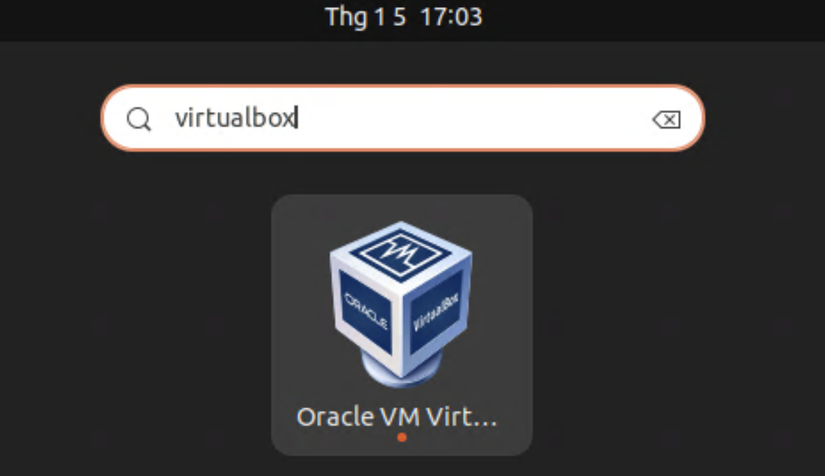
Nhấp vào biểu tượng Launcher để khởi động VirtualBox trên hệ thống Ubuntu của bạn.
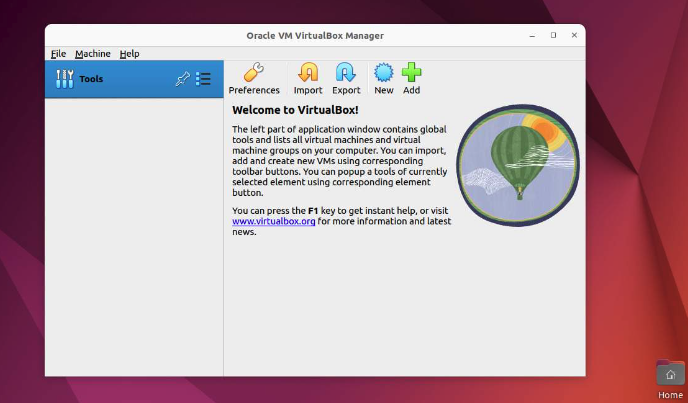
Cảm ơn các bạn đã theo dõi bài viết
Nguồn: viblo.asia
